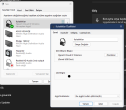You are using an out of date browser. It may not display this or other websites correctly.
You should upgrade or use an alternative browser.
You should upgrade or use an alternative browser.
Rehber HyperX Cloud III Wireless Kulaklıklar için En İyi Ayarlar
- Konu Sahibi Vouxy
- Start date

Vouxy
80+ Bronze
- Katılım
- 23 Mart 2020
- Mesajlar
- 547
- Reaksiyon skoru
- 201
- Konu Sahibi Konu Sahibi
- #80
DTS Headphone:X, oyun oynayanlar için etkileyici bir 3D ses deneyimi sunuyor. DTS Headphone:X, gerçekten sürükleyici bir oyun için ultra gerçekçi, doğru ses sağlayarak kulaklık performansınızı en üst düzeye çıkarır.dtsx ne işe yarıyor aldım ama açmadım yardımcı olur musunuz
dogancankara
80+
- Katılım
- 8 Eylül 2023
- Mesajlar
- 58
- Reaksiyon skoru
- 5
Hocam iyi günler,size bi sorum olucaktı. Hyperx cloud ııı wireless kulaklık siparişi vermiştim. Bugün elime geçti. Ürünü alır almaz ilk iş windows ses ayarlarındaki geliştirmelerden loadnes equalization ayarını kısaya çekmekle başladım. pubg steam oynuyorum ve ses kasmak çok önemli benim için. Sonrasında ngenuıty uygulamasını indirip güncellemesini yaptım pcyi yeninden başlattım. O güncellemeden sonra ne olduysa oldu. Geliştirmeler kısmı görseldeki gibi gitti ve oyun içinde ses çok boğuk ve az, asla ses kasılamayacak biçime geldi. Kafayı yiyeceğim sorunu çözemiyorum 5 6 sat oldu. Yardımcı olursanız çok sevinirim. O geliştirmeler kısmı nasıl geri gelir? Ya da yapılan güncellemeyi nasıl kaldırabilirim? Asla bulamadım bi yolunu. En son pcye format atıcam o raddeye getirdi beni.DTS Headphone:X, oyun oynayanlar için etkileyici bir 3D ses deneyimi sunuyor. DTS Headphone:X, gerçekten sürükleyici bir oyun için ultra gerçekçi, doğru ses sağlayarak kulaklık performansınızı en üst düzeye çıkarır.
Ekler
MERTSAK
80+
- Katılım
- 27 Ocak 2025
- Mesajlar
- 63
- Reaksiyon skoru
- 12
O geliştirmeler kısmı nasıl geri gelir? Ya da yapılan güncellemeyi nasıl kaldırabilirim?
Yardım - HYPERX CLOUD 3 WİRELESS GELİŞTİRMELER BÖLÜMÜ YOK
Bugün yeni kulaklığım geldi. Eski kulaklığım gamepower kizaruydu. Onda windowsun ses ayarı olan geliştirmeler kısmında loudness equalization bölümünü kısaya çekiyodum. Şuan bu bölüm gözükmüyor. Nasıl çözebilirim?
 forum.donanimarsivi.com
forum.donanimarsivi.com
Vouxy
80+ Bronze
- Katılım
- 23 Mart 2020
- Mesajlar
- 547
- Reaksiyon skoru
- 201
- Konu Sahibi Konu Sahibi
- #83
Hocam ses nasıl düşük sesi sonda mı kullanıyorusunuz, dts unbound yükleyip uzamsal sesten dtsi seçip, hyperx uygulamasından dts’i kapattınız mı?Hocam iyi günler,size bi sorum olucaktı. Hyperx cloud ııı wireless kulaklık siparişi vermiştim. Bugün elime geçti. Ürünü alır almaz ilk iş windows ses ayarlarındaki geliştirmelerden loadnes equalization ayarını kısaya çekmekle başladım. pubg steam oynuyorum ve ses kasmak çok önemli benim için. Sonrasında ngenuıty uygulamasını indirip güncellemesini yaptım pcyi yeninden başlattım. O güncellemeden sonra ne olduysa oldu. Geliştirmeler kısmı görseldeki gibi gitti ve oyun içinde ses çok boğuk ve az, asla ses kasılamayacak biçime geldi. Kafayı yiyeceğim sorunu çözemiyorum 5 6 sat oldu. Yardımcı olursanız çok sevinirim. O geliştirmeler kısmı nasıl geri gelir? Ya da yapılan güncellemeyi nasıl kaldırabilirim? Asla bulamadım bi yolunu. En son pcye format atıcam o raddeye getirdi beni.
dogancankara
80+
- Katılım
- 8 Eylül 2023
- Mesajlar
- 58
- Reaksiyon skoru
- 5
Evet ses sonda kullanıyorum, DTS unbound yüklü, uygulamadaki kapalı uzamsal sesi DTS seçmeme rağmen valo,cs ve pubgde ses kasamıyodum. Fxsound indirdim bununla düzelttim gibi şimdilikHocam ses nasıl düşük sesi sonda mı kullanıyorusunuz, dts unbound yükleyip uzamsal sesten dtsi seçip, hyperx uygulamasından dts’i kapattınız mı?
asuramerlin
80+ Bronze
- Katılım
- 11 Ekim 2024
- Mesajlar
- 837
- Reaksiyon skoru
- 176
hocam ben bunu dtx yapıyorum ama kaydetmiyor napmam lazımHocam ses nasıl düşük sesi sonda mı kullanıyorusunuz, dts unbound yükleyip uzamsal sesten dtsi seçip, hyperx uygulamasından dts’i kapattınız mı?
MERTSAK
80+
- Katılım
- 27 Ocak 2025
- Mesajlar
- 63
- Reaksiyon skoru
- 12
DTS Unbound uygulamasi üzerinden aktifleştirmeyi deneyin. Ses çıkışını 24bit 96khz yapmaya çalışmayın çünkü DTS bunu desteklemiyor. 24 bit 48khz kullansanız da yeterli olacaktır.
dogancankara
80+
- Katılım
- 8 Eylül 2023
- Mesajlar
- 58
- Reaksiyon skoru
- 5
hocam bu ayar gecikme yaptırır mı@Jiyu
Normalde ayarlar Cloud III Wireless için ve DTS o kulaklıkla ücretsiz olarak lisanslanıyor. Bence sizin EQ ayarı yapmanız gerekiyor.
Equalizer APO adlı programı indirip kurmanız gerekiyor. Bu program sayesinde kulaklığınız üzerindeki ses ayarlarını tamamen kontrol edebilirsiniz. İndirme linki: https://equalizerapo.com/
Kurulum:
Preamplification ayarı (Gain):
- Equalizer APO'yu kurduktan sonra “Configuration Editor” adlı düzenleyiciyi açın.
- Açtığınızda, sol tarafta cihazlar listesinden “Cloud 2 Core Wireless” kulaklığınızı bulun ve seçin.
- Seçtikten sonra ayarları düzenleyebilmeniz için bilgisayarınızı yeniden başlatmanız gerekiyor.
- Yeniden başlattıktan sonra Configuration Editor’ı tekrar açtığınızda kulaklığınızın EQ ayarlarını yapmaya hazır olacaksınız.
EQ ayarları:
- Preamplification bölümünde “Gain” değerini 6-12 dB arasında bir değere ayarlayın.
- 6-12 dB aralığı, kulaklığın sesinin çok kısık olma sorununu çözer.
- Ancak 12 dB üstüne çıkmanız halinde patlama veya distorsiyon yaşayabilirsiniz.
- Ben kişisel olarak 10 dB seviyesini tatlı buldum.
- “Graphic” sekmesinde not defteri (notepad) simgesine tıklayın.
- Aşağıdaki satırı kopyalayıp ekrana yapıştırın:
GraphicEQ: 25 2; 40 6.5; 63 10; 100 11; 160 7; 250 4; 400 0; 630 -3; 1000 -6; 1600 -8; 2500 -8; 4000 -7; 6300 -5; 10000 -3; 16000 0
Bu ayarları etkinleştirdiğinizde, kulaklığınızın hem ses seviyesinin yükseldiğini hem de sesin daha az sert ve daha dengeli hale geldiğini fark edeceksiniz. Ayrıca başkalarının kullandığı farklı EQ profillerini bulabilir ya da kendi kulağınıza göre ayarlarınızı deneyerek oluşturabilirsiniz.
- Üst taraftaki “güç” (power) düğmesine tıklayarak bu ekolayzır ayarını aktif veya pasif hale getirebilirsiniz.
C Developer
80+
- Katılım
- 15 Şubat 2024
- Mesajlar
- 237
- Reaksiyon skoru
- 111
redditteki popüler konunu türkçe çevirisi. özgün bir içerik değil.HyperX Cloud III Wireless Kulaklıklar için En İyi Ayarlar
Merhaba arkadaşlar,
HyperX Cloud III Wireless kulaklıklar, muhteşem bir ses deneyimi sunuyor. Ancak en iyi performansı almak için birkaç ince ayar yapmanız gerekiyor. İşte size rehber:
1. Ngenuity Yazılımını Yükleyin ve Güncelleyin
- Ngenuity uygulamasını yüklemek için:
- Microsoft Store bağlantısı üzerinden direkt olarak indirin.
- Kulaklığınızın firmware güncellemesini gerçekleştirin.
- Güncellemeden sonra bilgisayarınızı yeniden başlatın.
2. Mikrofon İzlemeyi (Mic Monitoring) Açın (Edit: Sessiz ortamlarda dip ses yapıyor.)
- Ngenuity uygulamasında Mic Monitoring seçeneğini açın. (Alışkın değilseniz rahatsız olabilirsiniz, isteğe bağlı tabi.)
- Bu özellik sayesinde konuşurken sesinizi net bir şekilde duyabilirsiniz. (HyperX Cloud III Wireless'ta duyduğum en iyi "Side Tone" diyebilirim!)
3. DTS:X ve Ekolayzer Ayarları
Alıntıyı görüntüle
- Ngenuity içinde:
- DTS:X seçeneğini kapalı bırakın.
- Ekolayzer kullanmanıza gerek yok, kulaklık varsayılan olarak oldukça dengeli bir ses sunuyor.
4. DTS Unbound Yükleyin ve Etkinleştirin
Alıntıyı görüntüle
- DTS Unbound uygulamasını yüklemek için şu adımları izleyin:
- Microsoft Store bağlantısı üzerinden indirin.
- Uygulamada:
- DTS Headphone:X ve DTS:X özelliklerini etkinleştirin.
5. Windows Ses Ayarları
Alıntıyı görüntüle
- Sistem Ayarları -> Ses -> Kulaklık Ayarları yolunu izleyin.
- Ses Geliştirmelerini (Audio Enhancements) kapalı konuma getirin.
- Mekansal Ses (Spatial Sound) ayarını DTS Headphone:X olarak seçin.
6. Mikrofon Ayarını Optimize Edin
Alıntıyı görüntüle
- Mikrofonun örnekleme oranını (Sample Rate) 16 kHz'den 32 kHz'e yükseltin.
- Bu değişiklik, mikrofon kalitesinde belirgin bir iyileşme sağlayacaktır.
Son Adım: Keyfini Çıkarın!
Bilgisayarınızı yeniden başlatın ve kulaklıklarınızın sunduğu mükemmel ses deneyiminin tadını çıkarın!
Merhabalar iyi akşamlar öncelikle eline koluna sağlık ben windows 10 kullanıyorum ama bunu ayarlardan bulamadım nasıl bulabilirim bide hyperx ın driveri değilde diğer yüklemeyi önerdiğin programı yükledim dediğin gibi aktif ettim ama programın sürekli açıkmı kalması gerekiyor dts programı
Windows Ses Ayarları
- Sistem Ayarları -> Ses -> Kulaklık Ayarları yolunu izleyin.
- Ses Geliştirmelerini (Audio Enhancements) kapalı konuma getirin.
- Mekansal Ses (Spatial Sound) ayarını DTS Headphone:X olarak seç
Vouxy
80+ Bronze
- Katılım
- 23 Mart 2020
- Mesajlar
- 547
- Reaksiyon skoru
- 201
- Konu Sahibi Konu Sahibi
- #90
Hayır uygulamanın açık kalmasına gerek yok eğer bu şekilde seçtiysen olmuştur.Merhabalar iyi akşamlar öncelikle eline koluna sağlık ben windows 10 kullanıyorum ama bunu ayarlardan bulamadım nasıl bulabilirim bide hyperx ın driveri değilde diğer yüklemeyi önerdiğin programı yükledim dediğin gibi aktif ettim ama programın sürekli açıkmı kalması gerekiyor dts programı
Windows Ses Ayarları
- Sistem Ayarları -> Ses -> Kulaklık Ayarları yolunu izleyin.
- Ses Geliştirmelerini (Audio Enhancements) kapalı konuma getirin.
- Mekansal Ses (Spatial Sound) ayarını DTS Headphone:X olarak seç
hocam hyperx c3 wireless bugün elime geçti ngenuity programından kulaklığı sadece dongle ile güncelledim söylediğiniz diğer ayarları da yaptım software da april 2025 patch headset de ise firmware v4.1.0.9, PID=05B7 yazıyor güncellenmiş mi? Acaba yoksa baştan mı yapmam gerekiyor hem kablo hem dongle bağlantısını sağlayıp.Hayır uygulamanın açık kalmasına gerek yok eğer bu şekilde seçtiysen olmuştur.
Alıntıyı görüntüle
BENZER KONULAR
- Cevaplar
- 34
- Hit
- 1K
- Cevaplar
- 85
- Hit
- 7K
- Cevaplar
- 4
- Hit
- 3K
- Cevaplar
- 0
- Hit
- 443
Yeni mesajlar
Yeni Konu Aç


SON KONULAR
-
Itopya.com'da BitFenix T10 Kasalarda Kasım Fırsatları Başladı!!!
- itopya.com tarafından başlatıldı
- Cevaplar: 0
-
Game Garaj OEM Paketlerde Kasım Ayına Özel Fırsatlar!
- Game Garaj tarafından başlatıldı
- Cevaplar: 0
-
-
En Son İçerikler
-
Dune: Prophecy 2.Sezon Ufukta Göründü: Çekimler Başladı!
2025-11-15 19:01
-
Shogun 2.Sezon Ufukta Göründü: Çekimlere Ne Zaman Başlanacağı Belli Oldu!
2025-11-15 19:01
-
Dune: Messiah Filmi Ufukta Göründü: Çekimler Tamamlandı!
2025-11-15 19:00
-
Zootopia 2’den Yeni Klipler Paylaşıldı!
2025-11-15 19:00
-
Alien Earth 2.Sezonla Geri Dönecek: İkinci Sezon Resmen Onaylandı!
2025-11-15 18:59